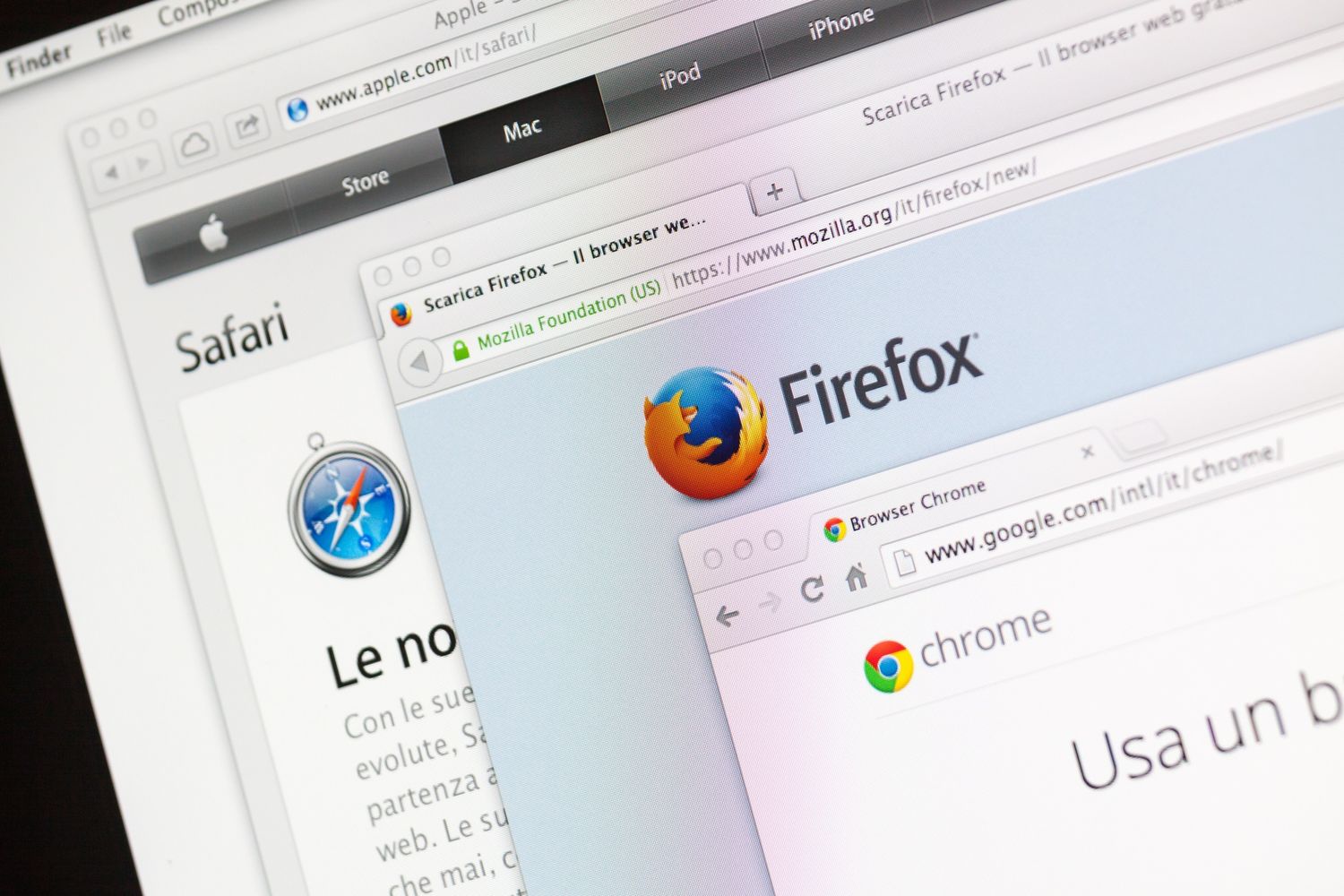Nous avons compilé des étapes faciles à suivre pour savoir comment effacer l’historique du navigateur sur tous vos appareils.
Tous les navigateurs Web conservent une liste des sites que vous avez visités. Vous pouvez effacer cet enregistrement à tout moment, en supprimant votre historique de navigation de votre ordinateur, smartphone ou tablette. Chaque navigateur conserve son historique distinct, donc si vous avez utilisé plusieurs navigateurs, vous devrez effacer les enregistrements à de nombreux endroits.
À l’avenir, vous pourrez utiliser la navigation privée pour visiter des sites Web sensibles sans effacer votre historique. Les modes privés des navigateurs n’enregistreront pas vos sites Web visités ; par conséquent, vous n’aurez pas à effacer votre historique.
Effacer l’historique du navigateur sur Chrome pour PC et Mac
Sous Windows, Mac ou Linux, choisissez l’icône de menu à trois points dans le coin supérieur droit du navigateur Google Chrome, passez le curseur de votre souris sur “Plus d’outils”, puis sélectionnez “Effacer les données de navigation”. Vous pouvez également ouvrir la fenêtre des préférences en appuyant sur Ctrl+Maj+Suppr sur un PC. Sur un Mac, appuyez sur Commande+Maj+Suppr pour accéder au menu des paramètres. La touche de retour arrière sur un Mac est étiquetée « Supprimer ». La touche Suppr à côté des touches Accueil et Modifier ne fonctionne pas.
Si vous souhaitez supprimer toutes vos activités en ligne, allez en haut de l’écran et choisissez « le début des temps » dans la liste déroulante. Sélectionnez ensuite « Historique de navigation » dans le menu déroulant en haut de l’écran. Vous pouvez également choisir d’effacer d’autres informations personnelles de cette page, telles que votre historique de téléchargement, les cookies et le cache du navigateur.
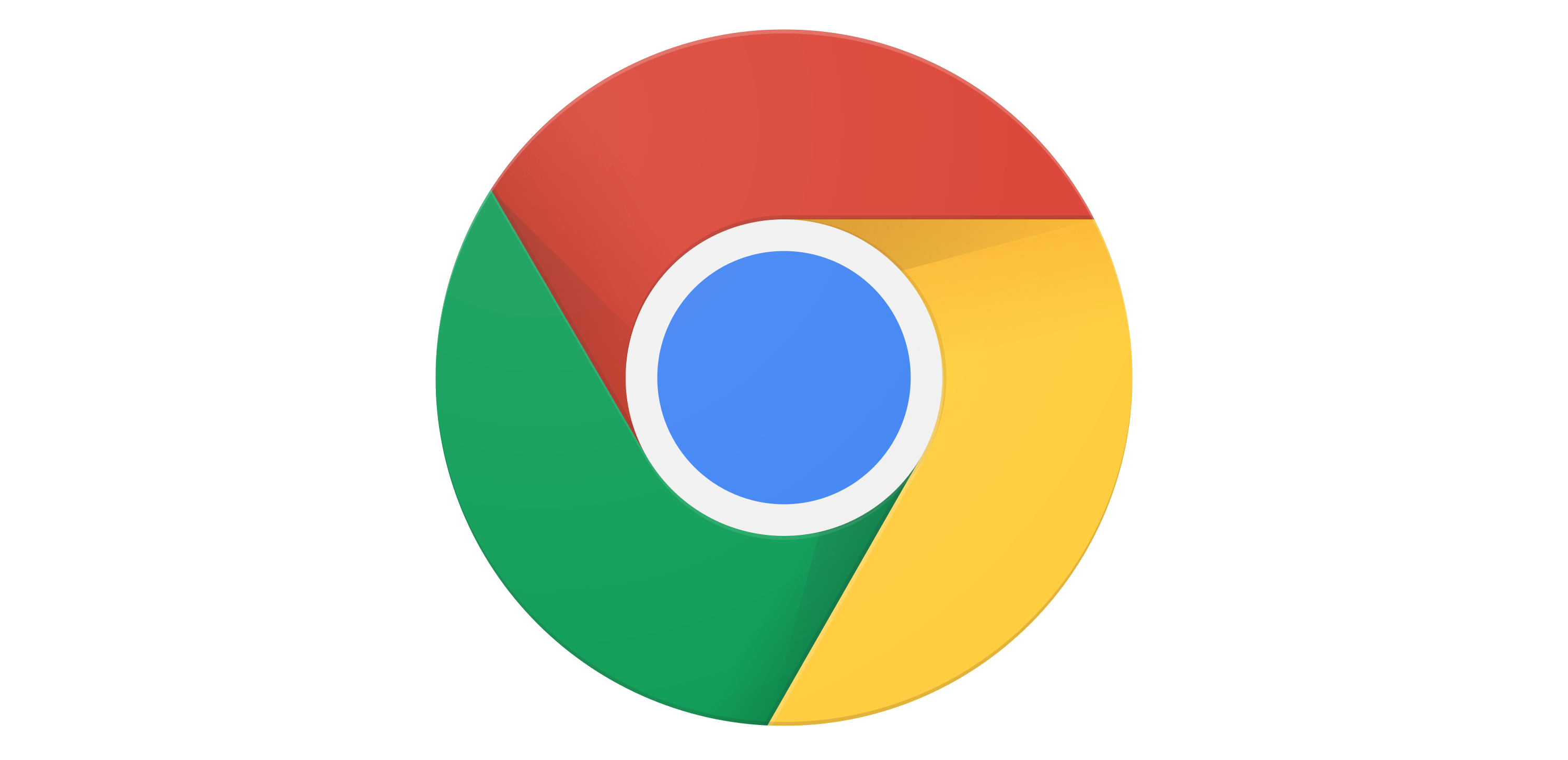
Effacer l’historique du navigateur sur Chrome pour Android, iPhone et iPad
Vous pouvez effacer votre historique de navigation dans Google Chrome sur Android, iPhone et iPad en appuyant sur l’icône de menu à trois points et en suivant ce chemin : Paramètres > Confidentialité > Effacer les données de navigation. Pour supprimer la plage horaire souhaitée, accédez à la liste déroulante en haut de l’écran et choisissez une période. Sélectionnez le « début du temps » si vous souhaitez effacer tout l’historique. Cochez l’option « Historique de navigation » et choisissez « Effacer les données » ou « Effacer les données de navigation ». Vous pouvez également choisir de supprimer diverses catégories de données personnelles de cette page, telles que les cookies et les fichiers mis en cache.
Effacer l’historique du navigateur sur Safari pour iPhone et iPad
Accédez à l’application Paramètres pour effacer votre historique de navigation Safari sur un iPhone ou un iPad. Ouvrez l’application Paramètres et accédez à Safari > Effacer l’historique et les données du site Web. Lorsque vous avez terminé de sélectionner vos options, appuyez sur l’option « Effacer l’historique et les données » pour finaliser votre sélection. Ce bouton effacera toutes les données de navigation, y compris vos cookies et votre cache.

Effacer l’historique du navigateur sur Safari pour Mac
Cliquez sur Historique > Effacer l’historique dans la barre de menus en haut de votre écran pour effacer votre historique de navigation dans Safari sur un Mac. Sélectionnez « Effacer l’historique » dans le menu déroulant. Pour tout effacer, choisissez “tout l’historique”. Votre historique de navigation, les cookies, les fichiers mis en cache et d’autres données liées au navigateur Internet seront effacés par Safari.
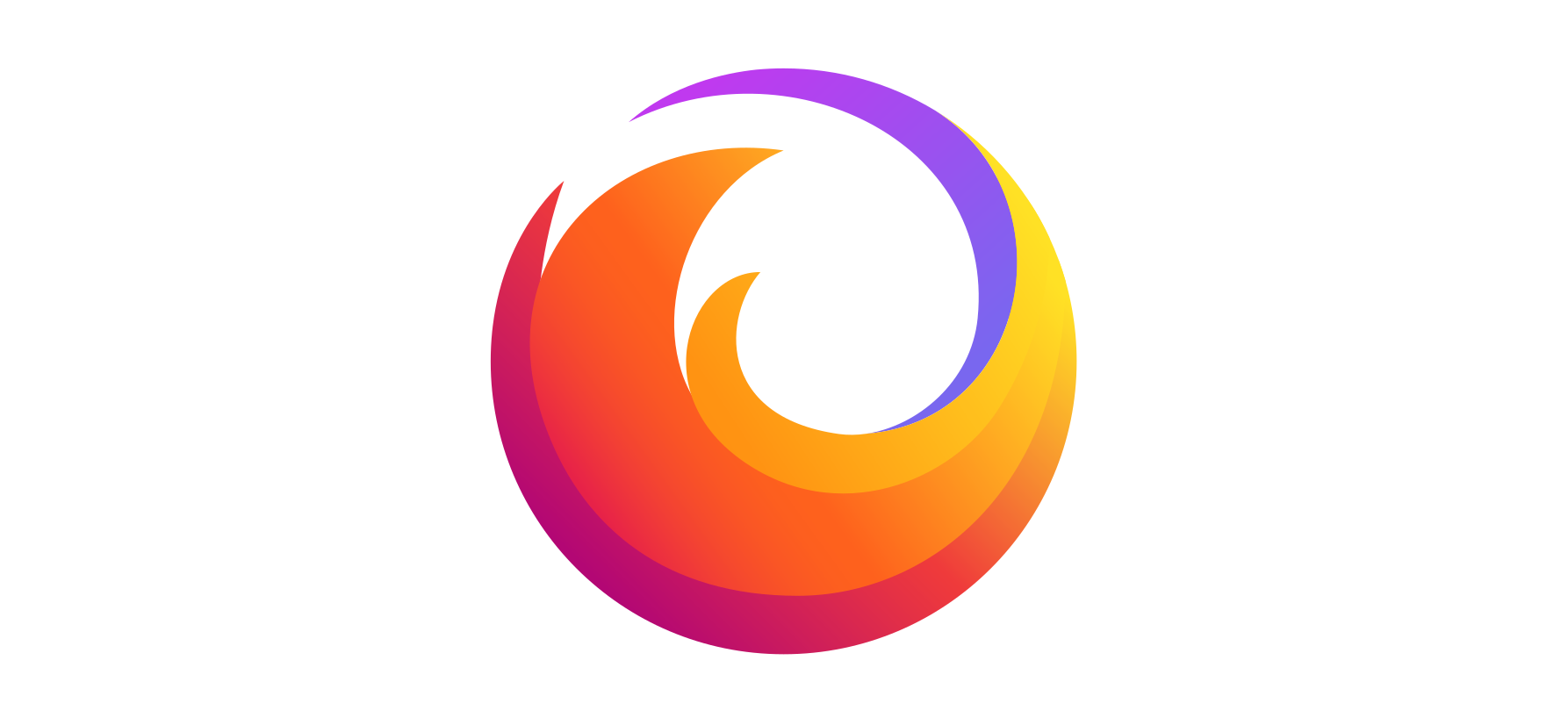
Effacer l’historique du navigateur sur Mozilla Firefox
Cliquez sur le symbole de menu à trois lignes dans le coin supérieur droit de Firefox sur PC pour accéder à Bibliothèque > Historique > Effacer l’historique récent pour effacer votre historique de navigation. Vous pouvez également y accéder en appuyant sur Ctrl+Maj+Suppr sur Windows ou Commande+Maj+Suppr sur un Mac. Supprimez l’intégralité de votre historique de navigation en cochant « Tout » en haut de la fenêtre et en sélectionnant « Historique de navigation et de téléchargement » dans la liste complète des données à effacer. Vous pouvez également choisir d’effacer d’autres informations personnelles à partir d’ici, telles que vos cookies, votre cache, les données du site Web hors ligne et les préférences spécifiques au site Web.

Effacer l’historique du navigateur sur Microsoft Edge
Pour supprimer vos données de navigation dans Microsoft Edge, cliquez sur l’icône de menu à trois points > Historique > bouton de menu à trois points. À partir de là, choisissez Effacer les données de navigation. Vous pouvez également utiliser le raccourci Ctrl+Maj+Suppr pour y accéder sous Windows ou Commande+Maj+Suppr sous Mac. Assurez-vous que la case « Historique de navigation » est cochée, puis appuyez sur le bouton « Effacer ». Vous pouvez également choisir d’effacer d’autres types d’informations personnelles de cette page, telles que votre historique de téléchargement, les données mises en cache, les cookies et les onglets enregistrés. Cliquez sur le bouton « Effacer » après avoir décidé quelles données vous souhaitez supprimer.

Effacer l’historique du navigateur sur Opera
Pour effacer l’historique de votre navigateur sur Opera, appuyez sur Ctrl+H sur PC ou Commande + H sur Mac pour ouvrir votre page d’historique. Cliquez sur « Effacer les données de navigation » dans le coin supérieur droit. Vous pouvez sélectionner les informations que vous souhaitez supprimer et la plage de temps, telles que l’historique récent, tout l’historique, les cookies, le cache et les données de formulaire de remplissage automatique. Une fois que vous avez décidé, cliquez sur le bouton « Effacer les données ».